Rainmeter(レインメーター)はデスクトップ画面を自由にカスタマイズすることができる無料のデスクトップ装飾ソフトです。スキン(skin)と呼ばれるメーターを配置することでデスクトップを効率的でオシャレにしてくれます。スキンはテーマごとに追加することもできるので、かっこいい自分好みのデスクトップ装飾にオススメのソフトです。
目次
onenote 共有
Rainmeterダウンロード
下記URLよりインストーラーをダウンロードして、インストールして下さい。
Rainmeter:用語について
Rainmeter(レインメーター)で使う用語について解説します。
1.スキンとは?
Rainmeterの用語「スキン」とは、時計やカレンダーなどのモニターのことを指します。Windows Vista/7のガジェットのようなものです。
2.テーマとは?
Rainmeterの用語「テーマ」とは、スキンの集合体のことを指します。初期状態では、「illustro」というテーマが表示されます。別途、追加も可能です。
Rainmeter:スキン初期テーマ
Rainmeter(レインメーター)の初期テーマ「illustro」のスキンは時計やシステム情報など全部で7つあり、初期設定ではその内の4つが表示されています。
1.Clockスキン
年月日・曜日・時間を表示するスキンになります。初期設定で表示されています。
2.Diskスキン
ハードディスクの容量を表示し、クリックするとハードディスクのエクスプローラーが開くスキンになります。初期設定で表示されています。
3.Systemスキン
CPU・RAM・SWAPの使用率を表示し、クリックするとタスクマネージャーが開くスキンになります。初期設定で表示されています。
4.Welcomeスキン
レインメーターのウェルカム画面のスキンになります。初期設定で表示されています。
5.Googleスキン
クリックしてキーワードを入力し、「Enter」キーを押すとグーグルの検索ができるスキンになります。初期設定では非表示です。
6.Networkスキン
IPアドレスと通信速度を表示するスキンになります。初期設定では非表示です。
7.Recycle Binスキン
ゴミ箱のアイテム数と容量を表示し、クリックするとゴミ箱が開き、右クリックするとゴミ箱を空にするスキンになります。初期設定では非表示です。
Rainmeter:スキンの表示
Rainmeter(レインメーター)では、スキンの表示・非表示の設定を変更することができます。
1.スキンの表示・非表示手順
ソフト画面上で右クリックし、テーマ名から表示(非表示)したいスキン名をクリックします。すると、非表示だったスキンは表示され、表示されていたスキンは非表示になります。ちなみに表示されているスキン名には黒丸が付いています。
Rainmeter:スキンの配置設定
Rainmeter(レインメーター)では、スキンが他のウィンドウと重なった際の配置(前面/背面)の設定をスキンごとに変更することができます。
1.スキン配置の設定変更手順
設定を変更したいスキンを右クリックし、「設定」→「位置」からお好みの設定をクリックして完了です。
Rainmeter:テーマの変更
Rainmeter(レインメーター)では、外部サイトよりテーマを追加でダウンロードして変更することができます。
1.テーマの追加手順
外部サイトにアクセスし、画面右側にある「Download」をクリックし、インストーラーをダウンロードして、それぞれのテーマをインストールして下さい。
2.テーマ追加の外部サイト
無数にあるテーマの中から、いくつかご紹介します。
ABP – DevianArt
3.テーマの変更
ソフト画面上で右クリックし、表示されたメニューから「Rainmeter」→「テーマ」からお好みのテーマをクリックして完了です。
4.テーマの削除
ソフト画面上で右クリックし、表示されたメニューから「Rainmeter」→「管理ツール」をクリックします。表示されたRainmeterの管理画面で「テーマ」タブをクリックし、「保存されたテーマ」欄から削除したいテーマ名をクリックし選択します。その右にある「削除」ボタンをクリックすれば完了です。
Rainmeterまとめ
スキンを自由にカスタマイズできる無料のデスクトップ装飾ソフト「Rainmeter」を紹介しました。インストールするだけで基本のスキンが表示され、オシャレでかっこいいデスクトップになります。スキンの表示・非表示も簡単で、スキンからはワンクリックで色んなアクションを起こすこともできるので、作業の効率化にもなるオススメのソフトです。さらに、外部サイトより他のテーマを追加して、自分好みのデスクトップ装飾にできますよ。
提供元:https://www.rainmeter.net/
サポート:https://forum.rainmeter.net/
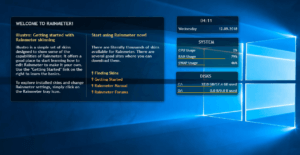
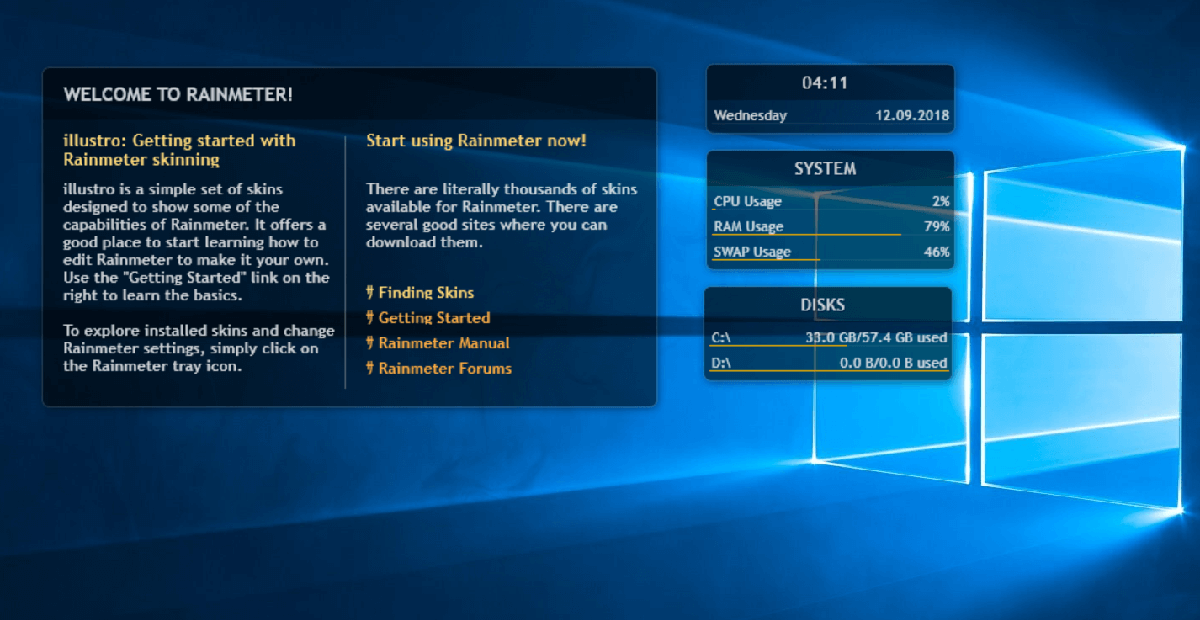
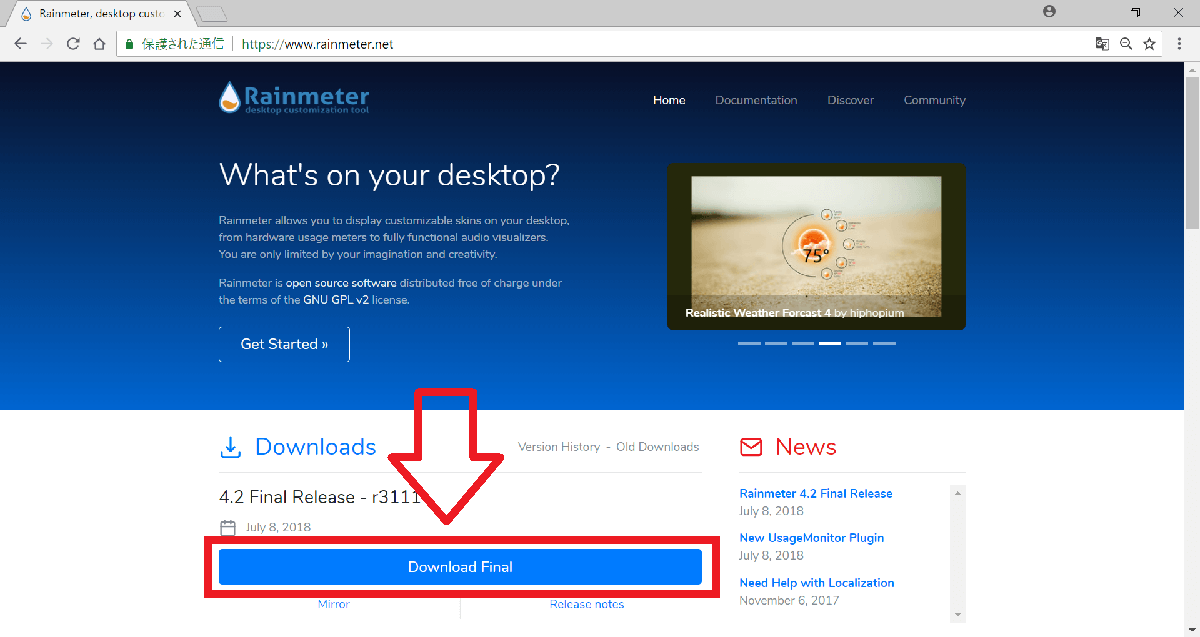
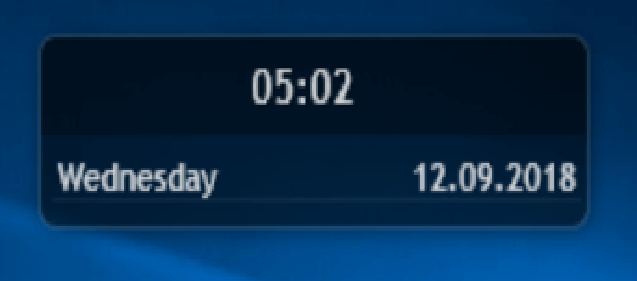
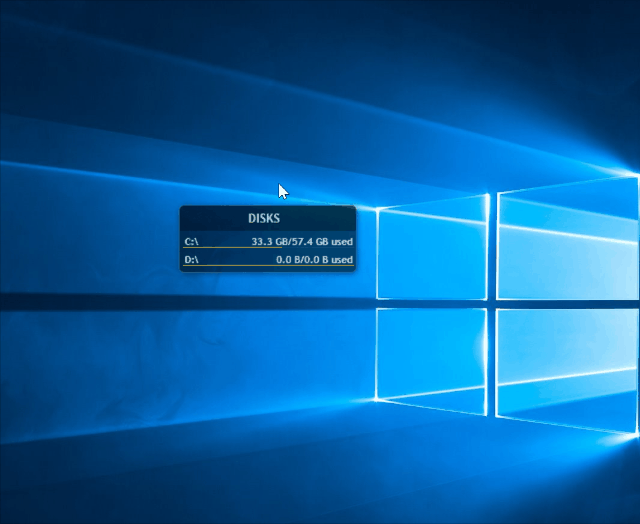
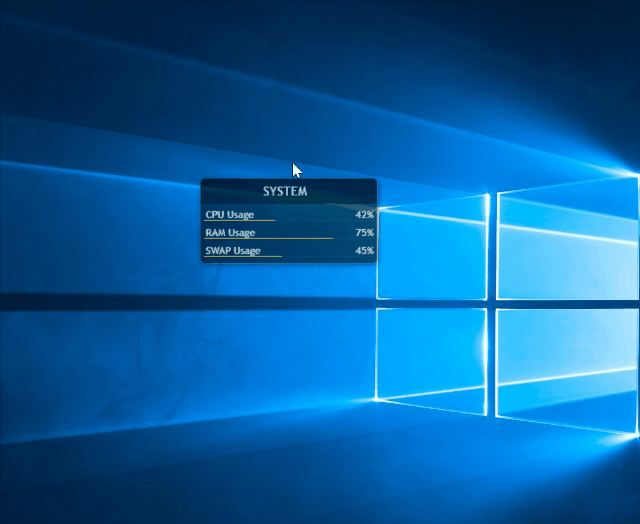
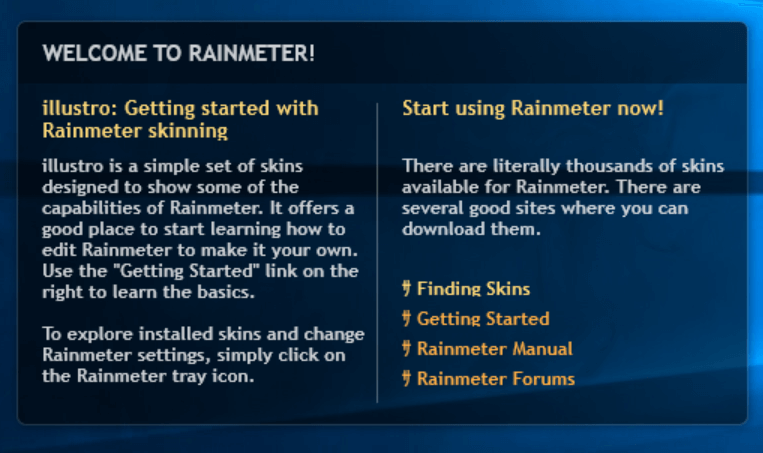
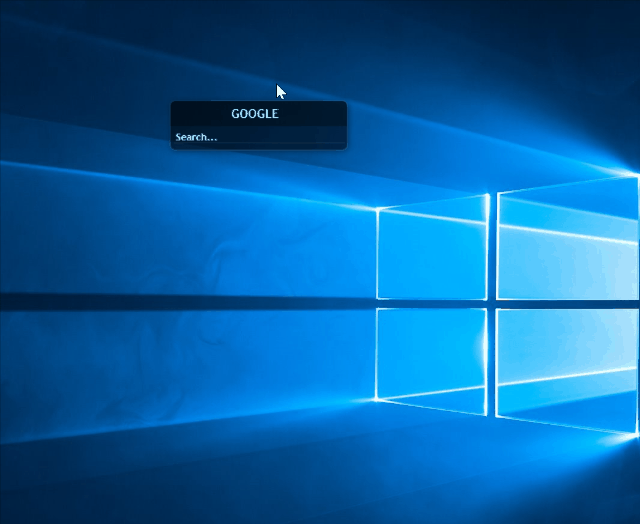
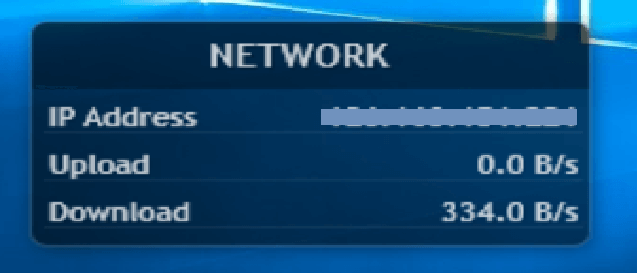
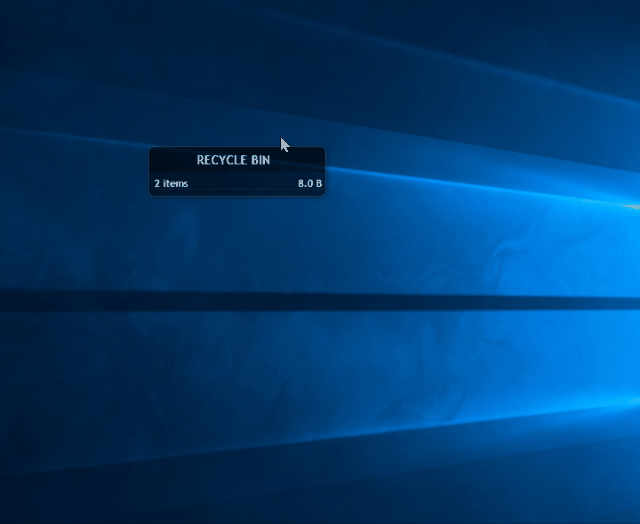
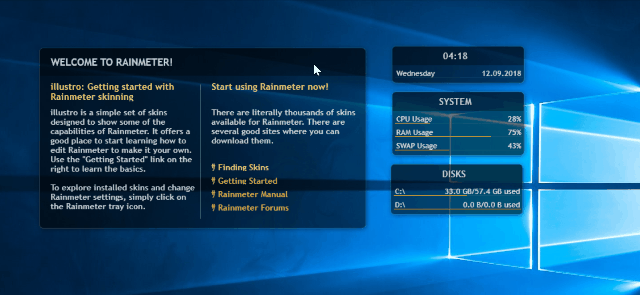
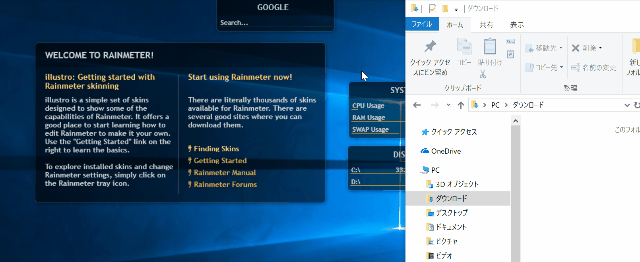
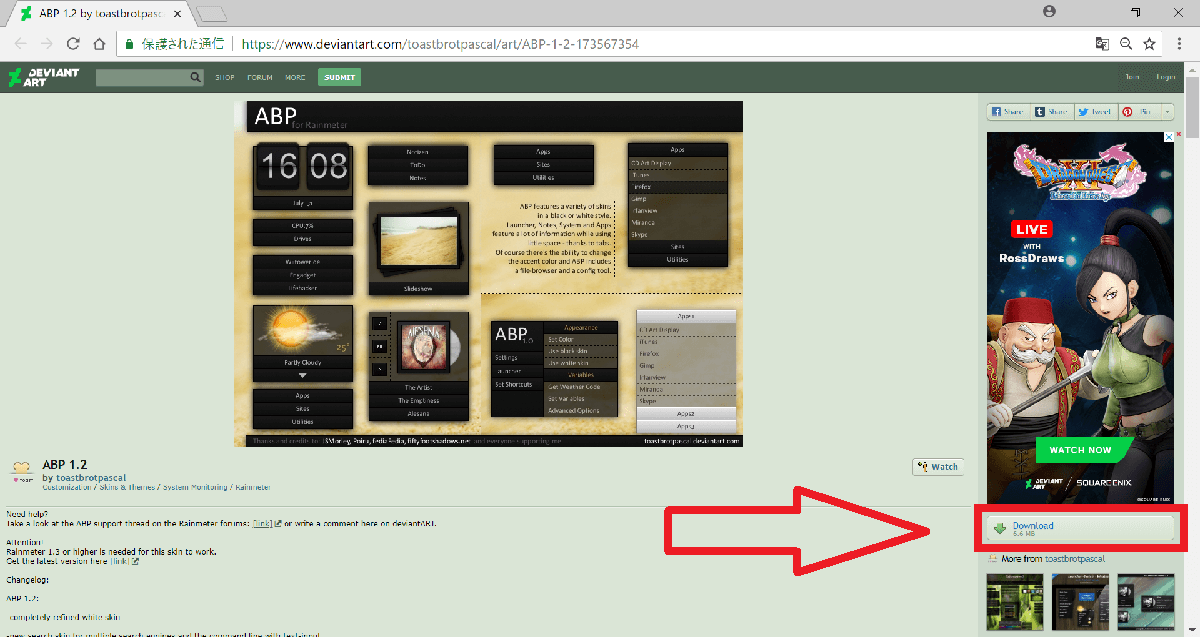
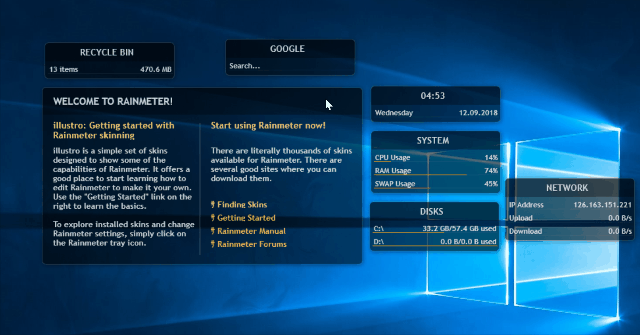
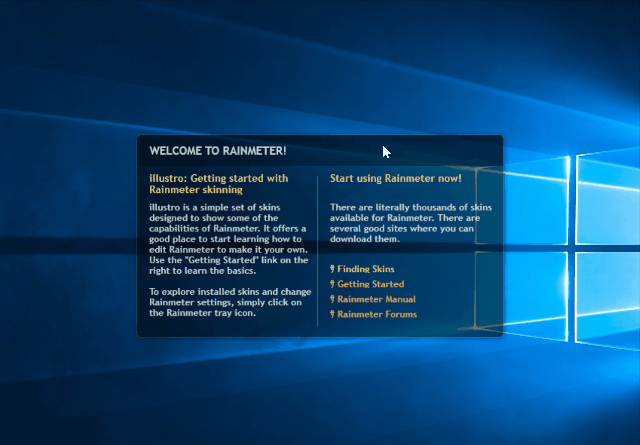
-3.jpg)




